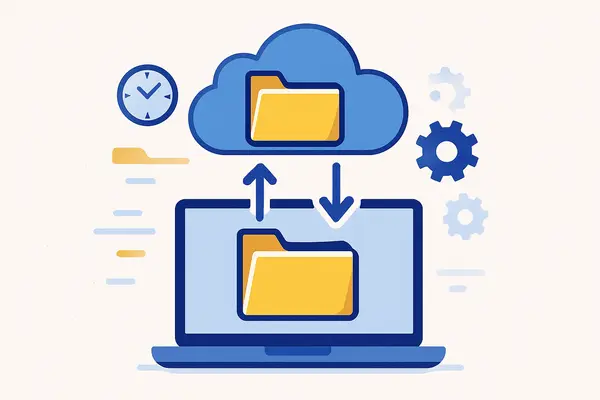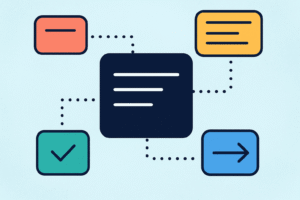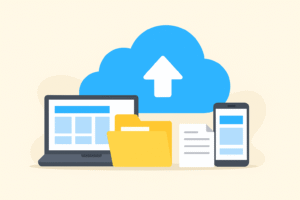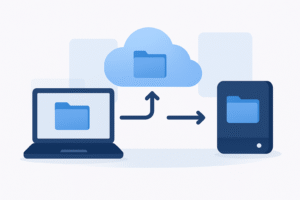Introdução
Você já perdeu horas de trabalho por causa de um arquivo corrompido ou um computador que simplesmente parou de funcionar? A sincronização automática de pastas locais com a nuvem é uma das melhores estratégias para proteger seus dados e garantir acesso a arquivos importantes de qualquer lugar. Mais do que um simples backup, a sincronização em tempo real oferece tranquilidade e produtividade elevada.
A verdade é que vivemos em uma era onde trabalhar em múltiplos dispositivos é a norma, não a exceção. Começamos um projeto no computador do escritório, continuamos no notebook em casa e fazemos ajustes finais no tablet durante uma viagem. Sem sincronização automática, esse fluxo de trabalho seria não apenas complicado, mas praticamente impossível de manter organizado.
Você está prestes a descobrir métodos comprovados para configurar sincronização automática que realmente funciona. Prepare-se para transformar sua forma de trabalhar e nunca mais se preocupar com perda de dados ou versões desatualizadas de arquivos. Continue lendo e descubra como implementar essas soluções de forma simples e eficiente.
Por que Sincronizar Automaticamente ao Invés de Fazer Backup Manual
A sincronização automática vai muito além do tradicional backup manual. Enquanto o backup cria cópias estáticas dos seus arquivos em momentos específicos, a sincronização mantém suas pastas constantemente atualizadas em tempo real, oferecendo benefícios que revolucionam sua produtividade.
Vantagens da Sincronização Automática
Atualização em Tempo Real: Cada modificação feita em um arquivo é instantaneamente refletida na nuvem e em todos os dispositivos conectados. Isso significa que você sempre trabalha com a versão mais recente, eliminando confusões com múltiplas versões.
Acesso Universal: Seus arquivos ficam disponíveis em qualquer dispositivo com acesso à internet. Trabalhe no escritório, continue em casa e faça ajustes no smartphone durante o trajeto – tudo de forma seamless.
Colaboração Eficiente: Equipes podem trabalhar simultaneamente nos mesmos projetos, com atualizações sendo sincronizadas automaticamente. Isso elimina o envio de arquivos por email e reduz drasticamente erros de versioning.
Proteção Contra Perda de Dados: Diferente do backup tradicional, que pode estar desatualizado, a sincronização garante que até mesmo alterações feitas há poucos minutos estejam seguras na nuvem.
Diferenças Fundamentais do Backup Manual
O backup manual requer disciplina constante e frequentemente é negligenciado. Estudos mostram que 68% das pessoas fazem backup irregular ou nunca fazem backup de arquivos importantes. A sincronização automática elimina esse fator humano, funcionando silenciosamente em segundo plano.
Além disso, backups manuais geralmente criam duplicatas desnecessárias e ocupam espaço excessivo. A sincronização inteligente otimiza o armazenamento, mantendo apenas as versões necessárias e utilizando compressão eficiente.
Casos de Uso Ideais
Profissionais Freelancers: Trabalham em múltiplos locais e precisam de acesso constante aos arquivos de projeto mais atualizados.
Estudantes: Alternam entre biblioteca, casa e laboratórios, necessitando de acesso a pesquisas e trabalhos em desenvolvimento.
Equipes Remotas: Colaboram em projetos complexos onde versões desatualizadas podem causar retrabalho significativo.
Criativos Digitais: Trabalham com arquivos grandes que precisam estar sempre atualizados e acessíveis para revisões e aprovações.
Preparação do Ambiente para Sincronização Eficiente
Antes de implementar qualquer solução de sincronização, é crucial preparar adequadamente seu ambiente digital. Uma configuração bem planejada evita problemas futuros e garante que a sincronização funcione de forma otimizada.
Dashboards Nativos: Use interfaces administrativas dos serviços para monitoramento centralizado.
Ferramentas de Terceiros: Considere soluções como Nagios ou PRTG para monitoramento empresarial.
Scripts de Verificação: Crie scripts personalizados para verificações automáticas de integridade.
Manutenção Preventiva
Limpeza Regular: Remova arquivos desnecessários e otimize estrutura de pastas regularmente.
Atualizações de Software: Mantenha aplicativos de sincronização sempre atualizados.
Backup de Configurações: Mantenha backup das configurações de sincronização para recuperação rápida.
Documentação e Processos
Manual de Procedimentos: Documente processos de resolução de problemas comuns.
Contatos de Suporte: Mantenha informações de contato para suporte técnico dos serviços utilizados.
Histórico de Incidentes: Registre problemas e soluções para referência futura e melhoria contínua.
Preparação do Ambiente para Sincronização Eficiente
Antes de implementar qualquer solução, prepare adequadamente seu ambiente digital. Uma configuração bem planejada evita problemas futuros e garante sincronização otimizada.
Auditoria de Arquivos: Faça um levantamento completo das pastas que realmente precisam ser sincronizadas. Remova arquivos duplicados, versões obsoletas e documentos desnecessários. Use ferramentas como Duplicate Cleaner para identificar redundâncias.
Organização Estrutural: Implemente uma estrutura de pastas lógica e consistente. Evite estruturas muito profundas (mais de 5 níveis) que podem causar problemas de sincronização.
Verificação de Rede: Teste sua conexão usando ferramentas como Speedtest.net. Para sincronização eficiente, recomenda-se no mínimo 10 Mbps de upload. Configure limites de banda se necessário, especialmente em conexões compartilhadas.
Método #1: Google Drive – Configuração Completa
O Google Drive oferece uma das soluções mais robustas para sincronização automática, com 15 GB gratuitos e integração nativa com o ecossistema Google.
Instalação: Acesse drive.google.com e baixe o aplicativo “Google Drive para desktop”. A instalação é intuitiva, seguindo assistentes padrão do sistema operacional.
Configuração Inicial: Faça login com sua conta Google e selecione quais pastas do computador serão sincronizadas. Esta seleção pode ser modificada posteriormente conforme necessário.
Configurações Avançadas: Acesse as configurações e escolha “Sincronizar apenas algumas pastas” para seleção específica de diretórios. Ative “Stream files” para manter arquivos na nuvem até serem necessários, economizando espaço local.
Otimizações: Ajuste configurações de upload e download para otimizar velocidade sem impactar outras atividades. Configure exclusões para tipos de arquivo desnecessários como arquivos temporários e cache.
Método #2: OneDrive – Integração Nativa Windows
O OneDrive oferece integração perfeita com o ecossistema Microsoft, sendo especialmente vantajoso para usuários do Windows e Office.
Ativação: No Windows 10 e 11, o OneDrive vem pré-instalado. Acesse através do ícone na barra de tarefas e faça login com sua conta Microsoft.
Configuração: Escolha se deseja sincronizar Documentos, Área de Trabalho e Imagens automaticamente. Esta opção é útil para backup completo do perfil do usuário.
Arquivos Sob Demanda: Ative “Files On-Demand” para manter arquivos na nuvem até serem necessários. Ícones especiais indicam status: verde para sincronizado, azul para apenas na nuvem.
Integração Office: Documentos sincronizados automaticamente permitem edição colaborativa simultânea com salvamento automático e versionamento avançado.
Método #3: Dropbox – Sincronização Seletiva
O Dropbox oferece sincronização seletiva granular e recursos avançados de compartilhamento, sendo ideal para usuários que precisam de controle fino sobre o que sincronizar.
Smart Sync: Permite escolher quais arquivos ficam disponíveis localmente e quais permanecem apenas na nuvem. Configure pastas para sincronização por demanda, economizando espaço.
Compartilhamento Avançado: Crie links para arquivos com controle granular de permissões. Configure expiração automática para segurança adicional.
Versionamento: Mantenha histórico de versões por até 180 dias em planos pagos, com recuperação fácil de versões anteriores.
Resolução de Conflitos – Lidando com Arquivos Modificados
Conflitos são inevitáveis em ambientes colaborativos, mas podem ser resolvidos eficientemente com as estratégias certas.
Tipos de Conflitos: Conflitos de conteúdo ocorrem quando o mesmo arquivo é modificado simultaneamente. Conflitos de nomenclatura surgem com arquivos de nomes similares criados em dispositivos diferentes.
Prevenção: Estabeleça protocolos claros sobre quem trabalha em quais arquivos. Use ferramentas de comunicação como Slack para coordenação. Configure bloqueio de arquivos durante edição quando possível.
Métodos de Resolução: Configure regras automáticas como “versão mais recente vence” para arquivos menos críticos. Para arquivos importantes, configure resolução manual com interface para comparação de versões.
Ferramentas Especializadas: Use WinMerge para comparação gratuita de arquivos texto ou Beyond Compare para solução profissional. Para código, considere Git como sistema de controle de versão.
Monitoramento e Manutenção
Um sistema eficiente requer monitoramento constante e manutenção regular para prevenir problemas maiores.
Indicadores de Status: Aprenda a interpretar ícones de status dos serviços. Verde indica sincronizado, azul para apenas na nuvem, vermelho para problemas. Configure notificações para alertas sobre conflitos.
Verificações Regulares: Monitore integridade de dados periodicamente, verificando se arquivos sincronizados estão íntegros. Acompanhe uso de espaço local e na nuvem para evitar problemas de capacidade.
Problemas Comuns: Para sincronização lenta, verifique limitações de largura de banda. Para arquivos não sincronizados, confirme se nomes são válidos e há espaço suficiente. Para conflitos recorrentes, analise padrões e implemente workflow melhorado.
Manutenção Preventiva: Remova arquivos desnecessários regularmente, mantenha aplicativos atualizados e faça backup das configurações de sincronização para recuperação rápida.
Conclusão
A sincronização automática de pastas locais com nuvem representa uma evolução essencial na gestão de dados digitais. Implementar essas soluções não apenas protege contra perda de dados, mas transforma fundamentalmente a produtividade e colaboração.
Escolha a solução que melhor se adapta ao seu ambiente: Google Drive para integração com serviços Google, OneDrive para ecossistema Microsoft, ou Dropbox para controle granular. Lembre-se de que a preparação adequada do ambiente e o monitoramento constante são chaves para o sucesso.
Comece implementando uma solução básica e evolua gradualmente conforme suas necessidades se tornem mais complexas. O investimento inicial em configuração adequada resultará em anos de trabalho mais eficiente e dados sempre protegidos.
Perguntas Frequentes
1. Qual a diferença entre sincronização e backup? Sincronização mantém arquivos atualizados em tempo real entre dispositivos, enquanto backup cria cópias estáticas em momentos específicos. A sincronização é bidirecional, permitindo modificações em qualquer dispositivo.
2. Posso usar múltiplos serviços de sincronização simultaneamente? Sim, mas evite sincronizar as mesmas pastas em múltiplos serviços para prevenir conflitos. Use serviços diferentes para tipos distintos de arquivos ou projetos específicos.
3. Como resolver conflitos quando o mesmo arquivo é modificado em dispositivos diferentes? Configure regras automáticas para arquivos menos críticos ou resolução manual para arquivos importantes. Mantenha backup das versões conflitantes antes de resolver.
4. Qual velocidade de internet é necessária para sincronização eficiente? Recomenda-se no mínimo 10 Mbps de upload para sincronização adequada. Para arquivos grandes ou muitos usuários, considere conexões mais rápidas.
5. É seguro armazenar arquivos confidenciais na nuvem? Serviços confiáveis oferecem criptografia robusta, mas considere criptografia adicional client-side para dados ultra-sensíveis. Use autenticação de dois fatores e monitore atividades da conta regularmente.